하이어시스템 소개 feat.김프로
소개 안녕하세요, 저는 하이어시스템의 김프로입니다. 여러분들이 어려움을 겪고 계신 일상 업무를 저의 안정적이고 빠른 소프트웨어로 자동화하는 것, 그것이 저의 목표입니다. '하이어시스템
wise-office-worker.tistory.com
제작 배경
크몽에서 매크로프로그램 개발 의뢰를 받다보면 간단한 기능인데도 불구하고 주문제작을 의뢰하시는 경우를 종종 보게 됩니다. 간단한 자동화 매크로는 의뢰인 스스로 만들어 사용할 수 있는 방법이 있을까 고민을 시작하였고 몇가지 무료 소프트웨어를 검토해 보았지만 동작은 단순히 "이동" 과 "클릭"만 존재하고, 동작의 개수에 제약이 있는등 불편한 점이 많았습니다. 저는 사람이 키보드와 마우스로 할 수 있는 모든 동작을 사용자가 원하는만큼 무한히 정의할 수 있는 매크로 프로그램이 있으면 좋겠다고 생각하였고 이를 기획하여 매크로시트(Macro Sheet)를 완성하고 무료로 공개하게 되었습니다.
매크로시트 핵심기능
1. 매크로 프로그램을 세상에서 가장 쉽고 직관적으로 만들 수 있습니다.
엑셀시트에 내가 원하는 동작과 옵션을 생각의 흐름대로 작성해 나갑니다. 무엇을 상상하든 모든 형태의 매크로를 아주 쉽게 구현할 수 있습니다.

2. 매크로 동작을 엑셀 시트로 정의하고 저장한 파일을 재사용하거나 친구와 공유할 수 있습니다.
매크로시트의 핵심 컨셉은 매크로 동작을 사용자가 직접 정의하고 엑셀로 기록할 수 있기 때문에 다음에 재사용하거나 친구 동료들과 엑셀파일을 공유하면 매크로 동작을 어려 사람이 활용할 수 있어 아주 효율적입니다.

3. 다양한 동작을 지원합니다. 사람이 키보드와 마우스로 할 수 있는 핵심 동작들을 가능하도록 구현하였습니다. 지원 가능한 동작은 다음과 같습니다.
1)MOVE : 마우스 이동
2)CLICK : 마우스 클릭
3)DOUBLE_CLICK : 마우스 더블클릭
4)PRESS_KEY : 키 누르기(단일키, 조합키)
5)WRITE_TEXT : 텍스트 입력하기
6)WAIT : 대기하기
7)LOOP : 반복하기
4. 동작의 개수를 무제한으로 지정할 수 있습니다.
엑셀시트가 허락하는 범위에서 무한대로 매크로 동작을 정의할 수 있습니다.
사용법
1. 프로그램 파일을 다운로드 받으시면 폴더에 "매크로시트_템플릿.xlsx" 파일이 포함되어 있습니다.

2. 시트명이 '매크로시트' 인 시트에서 '순번', '이벤트', '옵션' 3개 열 값을 정의합니다.
1)순번 : 순번은 LOOP 이벤트가 반복 작업을 수행할 때 찾는 번호입니다. 1번부터 순서대로 입력하시면 됩니다.
2)이벤트
MOVE : X, Y 좌표로 이동합니다.
CLICK : 왼쪽 또는 오른쪽 마우스 버튼을 클릭합니다.
DOUBLE_CLICK : 왼쪽 마우스 버튼을 클릭합니다.
PRESS_KEY : 1개의 키 또는 조합키를 누릅니다.
WRITE_TEXT : 텍스트를 타이핑합니다.
WAIT : 대기합니다.
LOOP : 지정된 번호부터 재수행 합니다.
3)옵션 : 옵션은 이벤트 수행시 적용될 옵션입니다. 이벤트 별 옵션은 아래와 같이 설정할 수 있습니다.

아래는 샘플로 작성된 매크로시트입니다.

위의 매크로시트는 다음과 같이 동작합니다.
순번1:100, 200 좌표로 이동합니다.
순번2:왼쪽 버튼을 클릭합니다.
순번3:enter를 입력합니다.
순번4:"안녕하세요"를 타이핑합니다.
순번5:2초간 대기합니다.
순번6:순번5번부터 재실행합니다.
3. 이벤트 PRESS_KEY 에 입력 가능한 코드 표는 다음과 같습니다.
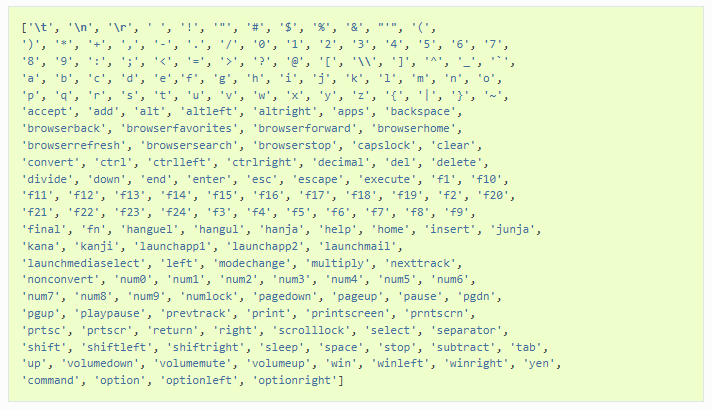
만약 1개의 키를 입력한다고 하면 아래와 같이 매크로시트를 작성하면 됩니다.

만약 조합키를 입력한다고 하면 '+' 를 이용하여 여러개의 키를 조합할 수 있습니다. 최대 3개 까지 조합이 가능합니다.


4. 매크로시트 정의가 되었다면 프로그램 화면에서 엑셀을 선택하고 매크로 시작 버튼을 클릭합니다.
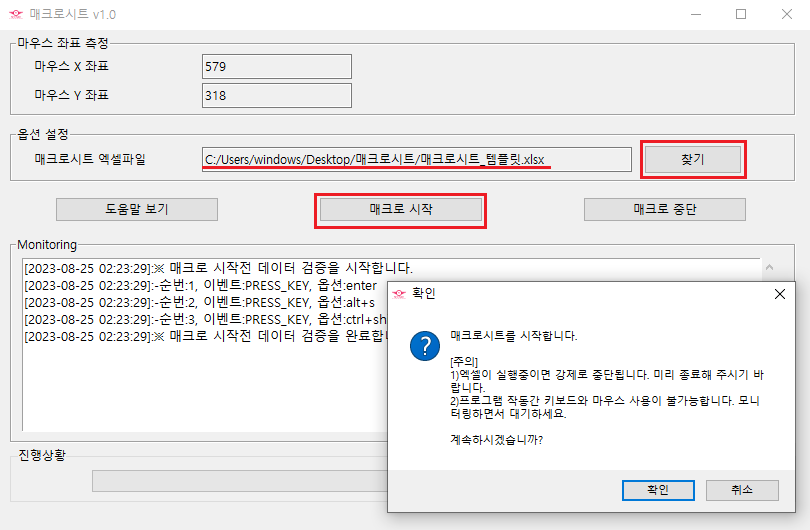
5. 더 자세한 사용법을 궁금하시면 "매크로시트 시연 동영상" 1, 2편을 모두 참고하시기 바랍니다.
설치방법
이글의 맨 아래에 프로그램을 첨부하였습니다. 특별한 설치 절차 없이 main.exe 파일을 실행하시면 됩니다. 만약 해당 프로그램 실행간 "인식할 수 없는 앱"이라는 파란 화면이 나타나더라도 문제가 있는것이 아니므로 당황하지 마시고 이것이 무엇인지 궁금하시면 아래의 블로그를 참고하시고 그대로 실행하여도 문제 없음을 말씀드립니다.
윈도우 프로그램 설치 또는 실행 '인식할 수 없는 앱' 해결방법
서론 파이썬으로 프로그램 개발을 완성하여 의뢰인들에게 배포를 하면서 '인식할 수 없는 앱' 이라는 팝업이 뜨면서 실행이 안되는데 혹시 프로그램이 바이러스에 걸린것이 아니냐는 질문을 종
wise-office-worker.tistory.com
업데이트
1.0 - 최초 업로드
하이어시스템의 다른 소프트웨어 보기
'무료소프트웨어' 카테고리의 글 목록
하이어시스템에서 제공하는 서비스 소개, 포트폴리오 홍보, 공개 소프트웨어 나눔, 파이썬코드 공유, 컴퓨터 상식정보 제공을 목적으로 운영되는 블로그입니다.
wise-office-worker.tistory.com
'유료소프트웨어' 카테고리의 글 목록
하이어시스템에서 제공하는 서비스 소개, 포트폴리오 홍보, 공개 소프트웨어 나눔, 파이썬코드 공유, 컴퓨터 상식정보 제공을 목적으로 운영되는 블로그입니다.
wise-office-worker.tistory.com
'무료소프트웨어' 카테고리의 다른 글
| 택배 배송조회 솔루션 Speed Tracker 무료 버전 다운로드 v1.1(23/11/28) (9) | 2023.09.24 |
|---|---|
| 구주소 신주소 변환 무료 프로그램 Smart Address Converter v1.7(24.01.30) (30) | 2023.07.21 |


